
Beyond Compare ialah alat perbandingan dan gabungan yang hebat, tetapi cara bar tabnya beroperasi boleh mengelirukan. Editor PHP Zimo akan memperkenalkan anda cara menggunakan bar tab, termasuk cara menambah, memadam, menyusun semula dan menutup tab, dan berkongsi beberapa petua berguna untuk membantu anda menggunakan sepenuhnya ciri bar tab Beyond Compare. Baca terus untuk mengetahui lebih lanjut!
Buka Beyond Compare, klik dua kali ikon [Picture Comparison] di sebelah kanan halaman utama untuk membuka antara muka sesi perbandingan. Klik butang [Buka Fail] pada kedua-dua belah antara muka untuk menambah fail imej yang anda perlu bandingkan Seperti yang ditunjukkan dalam rajah, bar tab disembunyikan apabila terdapat hanya satu sesi perbandingan.
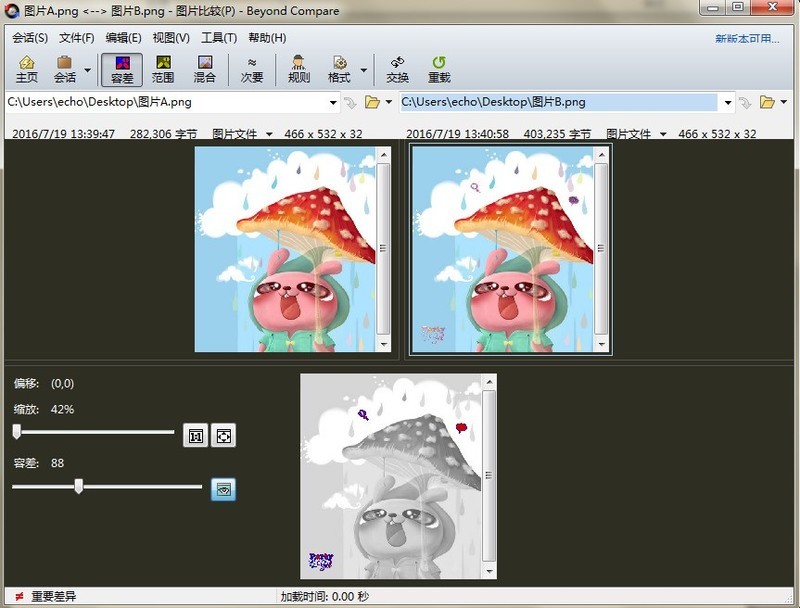
Nota: Memandangkan jenis sesi perbandingan yang kaya yang Beyond Compare boleh laksanakan, di sini kami mengambil sesi perbandingan imej sebagai contoh untuk menerangkan cara memaparkan bar tab.
Klik butang alat, pilih perintah [Pilihan] dalam menu lungsur turun yang diperluas, buka tetingkap pilihan Beyond Compare, klik [Tab] dalam direktori di sebelah kiri tetingkap dan tukar ke lajur yang sepadan.
Dalam lajur [Buka sesi kanak-kanak dalam:] pada halaman, nyahtanda kotak semak [Sembunyikan bar tab jika hanya ada satu tab] dan klik butang [Guna] untuk menyelesaikan operasi.
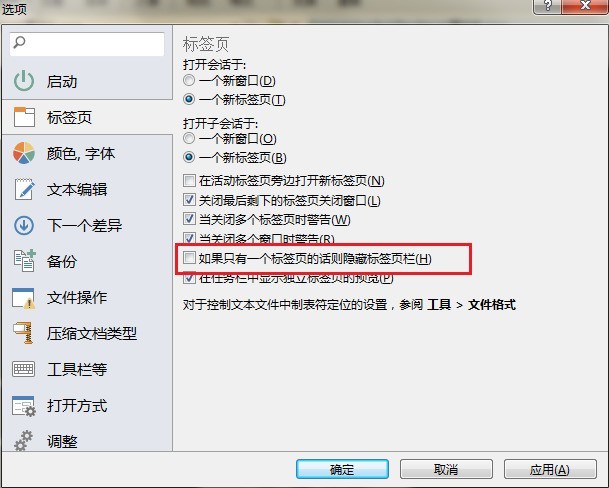
Klik butang [OK] untuk menutup tetingkap pilihan dan kembali ke antara muka operasi sesi perbandingan imej Seperti yang ditunjukkan dalam rajah, bar tab dipaparkan di antara bar menu dan bar alat untuk memudahkan pengguna melihat perbandingan maklumat fail.
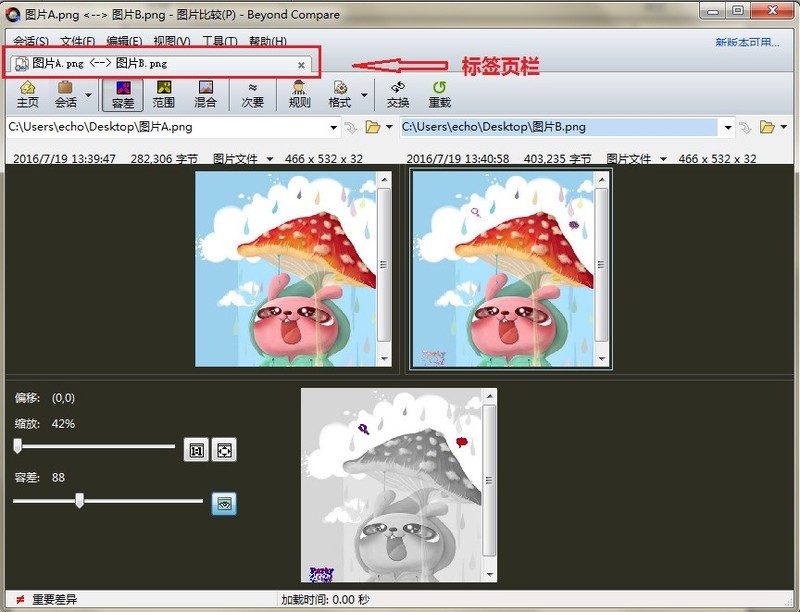
Atas ialah kandungan terperinci Bagaimana untuk memaparkan bar tab dalam Beyond Compare. Untuk maklumat lanjut, sila ikut artikel berkaitan lain di laman web China PHP!
 Formula pilih atur dan gabungan yang biasa digunakan
Formula pilih atur dan gabungan yang biasa digunakan
 Bagaimana untuk menyelesaikan ralat pengecam mysql yang tidak sah
Bagaimana untuk menyelesaikan ralat pengecam mysql yang tidak sah
 Bagaimana untuk mencari pembahagi sepunya terbesar dalam bahasa C
Bagaimana untuk mencari pembahagi sepunya terbesar dalam bahasa C
 Apakah yang dimaksudkan dengan kacang dalam java?
Apakah yang dimaksudkan dengan kacang dalam java?
 Cara menyemak plagiarisme pada CNKI Langkah terperinci untuk menyemak plagiarisme pada CNKI
Cara menyemak plagiarisme pada CNKI Langkah terperinci untuk menyemak plagiarisme pada CNKI
 vlookup sepadan dengan dua lajur data
vlookup sepadan dengan dua lajur data
 Apa itu Avalanche
Apa itu Avalanche
 Koleksi kod imej HTML
Koleksi kod imej HTML




